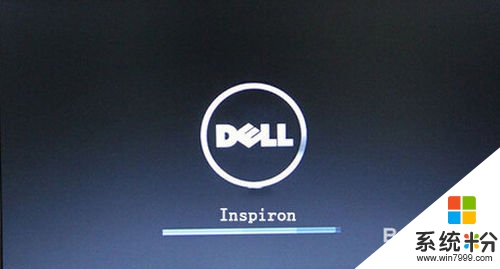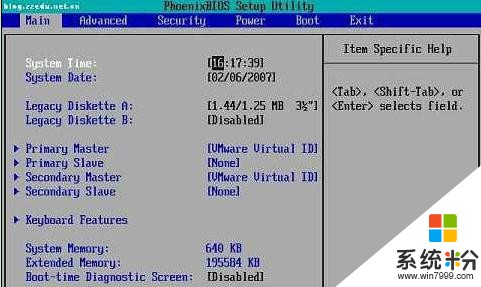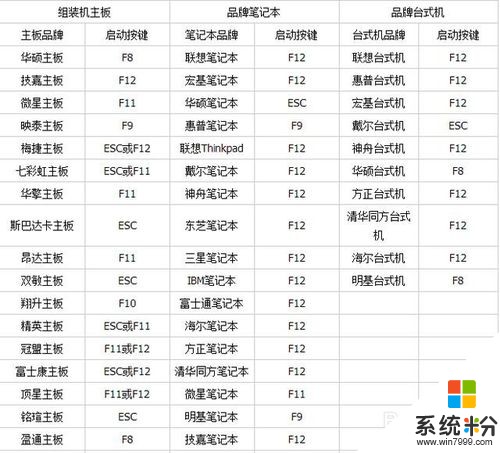戴尔进入BIOS后设置不了U盘启动
提问者:215605223鸿鹤 | 浏览 次 | 提问时间:2017-11-03 | 回答数量:1
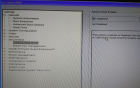
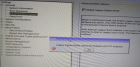 secure boot 改成Disabled了。但是advanced boot options勾选enable legacy option roms的时候报错,勾选不了。
secure boot 改成Disabled了。但是advanced boot options勾选enable legacy option roms的时候报错,勾选不了。
已有1条答案
穿着校服逛窑子
回答数:225 | 被采纳数:18
2017-11-03 16:11:57
插入U盘启动盘,重启戴尔台式电脑;在看到dell logo时,按下F12启动热键打开Boot Menu,选择USB Storage Device回车;如果没有USB选项,选择Setup进入BIOS,或者重启按F2进入BIOS;切换到Boot,选择Secure Boot Control回车,改成Disabled,USB Boot Support设置成Enabled,Boot Mode改成Legacy;按F10重启,启动时按F12选择U盘启动。 这样就可以了啊 你操作的不对啊
笔记本的话同样在开机进入到标志画面时,马上按下键盘左上角的F2键,就能进入到BIOS主界面,一般在标志画面出现时,在屏幕的右下方都会有进入BIOS按键提示,如果不记得或不知道,看一看就可以了。刚进入BIOS时,默认的是Main这一项,这里主要是设置时间,和一些硬件的显示,我们不要动这里面的选项。我们要通过左右方向键,选择Boot这一项,Boot为“启动”的意思,在这里就是要设置U盘或光盘启动的地方。如果要从U盘启动,选择USB Storage Device,用上下方向键移动到这一项,然后用+/-键,把这一项移动到最上面,再按Enter键确定。如果要从光盘启动,选择CD/DVD/CD-RW Drive,用上下方向键移动到这一项,然后用+/-键,把这一项移动到最上面,再按Enter键确定。 如果装完系统后,要恢复原来硬盘启动,就要选择Hard Drive,同样用上下方向键移动到这一项,然后用+/-键,把这一项移动到最上面,再按Enter键确定。移到最上面的原因是,哪一项在最上面,哪一项就为第一启动,移到Boot Priority Order这一项下面就可以了,这个是标题,中文意思是“启动顺序设置”。设置完以后,按F10键进行保存并退出,重启电脑就可以从U盘或光盘启动了
笔记本的话同样在开机进入到标志画面时,马上按下键盘左上角的F2键,就能进入到BIOS主界面,一般在标志画面出现时,在屏幕的右下方都会有进入BIOS按键提示,如果不记得或不知道,看一看就可以了。刚进入BIOS时,默认的是Main这一项,这里主要是设置时间,和一些硬件的显示,我们不要动这里面的选项。我们要通过左右方向键,选择Boot这一项,Boot为“启动”的意思,在这里就是要设置U盘或光盘启动的地方。如果要从U盘启动,选择USB Storage Device,用上下方向键移动到这一项,然后用+/-键,把这一项移动到最上面,再按Enter键确定。如果要从光盘启动,选择CD/DVD/CD-RW Drive,用上下方向键移动到这一项,然后用+/-键,把这一项移动到最上面,再按Enter键确定。 如果装完系统后,要恢复原来硬盘启动,就要选择Hard Drive,同样用上下方向键移动到这一项,然后用+/-键,把这一项移动到最上面,再按Enter键确定。移到最上面的原因是,哪一项在最上面,哪一项就为第一启动,移到Boot Priority Order这一项下面就可以了,这个是标题,中文意思是“启动顺序设置”。设置完以后,按F10键进行保存并退出,重启电脑就可以从U盘或光盘启动了
赞 22
相关问题
解决方法
-
戴尔灵越14笔记本很多用户都在使用,该笔记本采用第六代i5处理器,显卡方面显卡采用2gb独立显存,外观跟性能都不错。使用戴尔灵越14笔记本想用U盘装系统的话,该怎么设置从U盘启动呢...
-
今天给大家带来bios设置硬盘启动方法,_怎样进入bios设置硬盘启动,让您轻松解决问题。 当我们的电脑换了硬盘时,就需要进入bios进行设置硬盘启动,但并不是每台电脑的bio...
-
电脑怎么进入BIOS和设置U盘启动。 电脑进入BIOS和设置U盘启动的方法。
今天给大家带来电脑怎么进入BIOS和设置U盘启动。,电脑进入BIOS和设置U盘启动的方法。,让您轻松解决问题。一般的品牌机,例如联想电脑,无论台式机或笔记本,选择启动项的键都是F...
-
今天给大家带来BIOS设置中如何启动U盘,BIOS设置中怎样启动U盘,让您轻松解决问题。不同电脑BIOS设置,无法启动U盘问题解决具体方法如下:1大部分电脑型号进入BIOS的方法:...
最新其他问答
- 1 抖音评语大全简短
- 2 抖音怎么获得元宝
- 3 抖音工会礼物优惠
- 4抖音发表评价好评
- 5抖音破五百播放后
- 6在抖音里开通抖音橱窗
- 7抖音评论怎么点开不了
- 8抖音买抖快手买什么
- 9延安有哪些抖音公会
- 10抖音勋章在哪设置的